有时候将文件数据进行压缩后才发现有部分的文件方错了位置,这种时候该怎么将文件转移到正确的压缩包中呢?别急,来和小编一起看看解压缩全能王是怎么将图片移动到其他储存位置的操作方法吧!
解压缩全能王怎么将图片移动到其他储存位置
第一步:首先我们在手机中创建一个全新的文件夹,将所需要进行压缩的图片全部移动到那个全新的文件夹中,然后进入到主界面中,如下图所示。
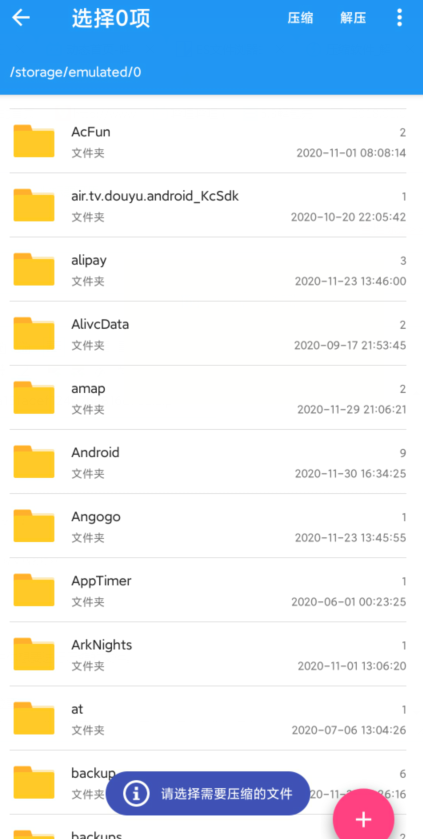
第二步:接着在软件的文件预览中选择你所创建的那个文件夹,长按后点击上方的压缩按钮,如下图所示。
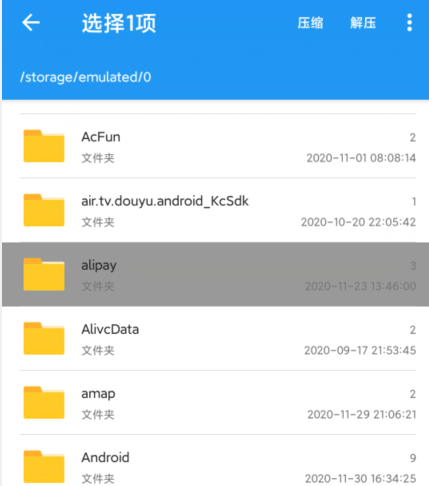
第三步:之后软件会让你选择压缩包的储存位置,如下图所示。
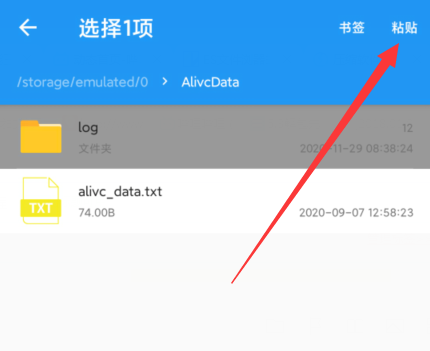
第四步:在确定好储存位置之后,点击上方的粘贴按钮,稍微等待一会软件就会为你自动创建一个压缩包到之前选择的文件夹内。这个压缩包就是我们所需要的,打开之后我们就可以看到压缩包中有之前移动到文件夹中的图片,如下图所示。
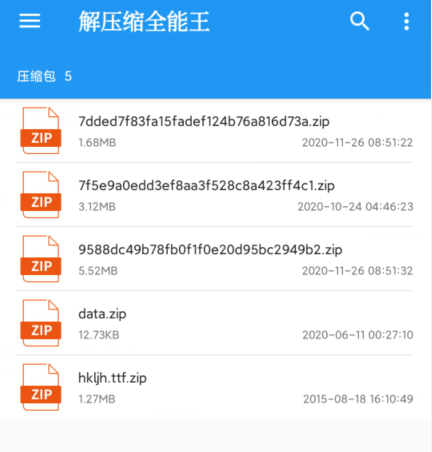
解压缩全能王怎么将图片移动到其他储存位置的全文就介绍到这里,如果对您有所帮助,不妨也分享给其他需要的用户,更多相关教程正在添加中。




















